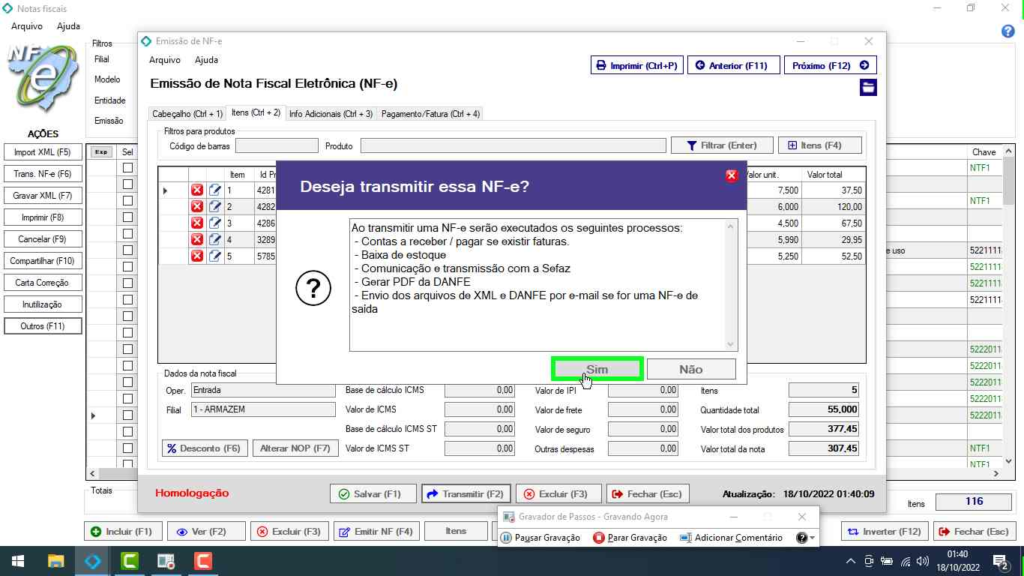Como realizar uma devolução sem gerar crédito para o cliente?!
Passo 1: No menu a esquerda clique em “Fiscal” .
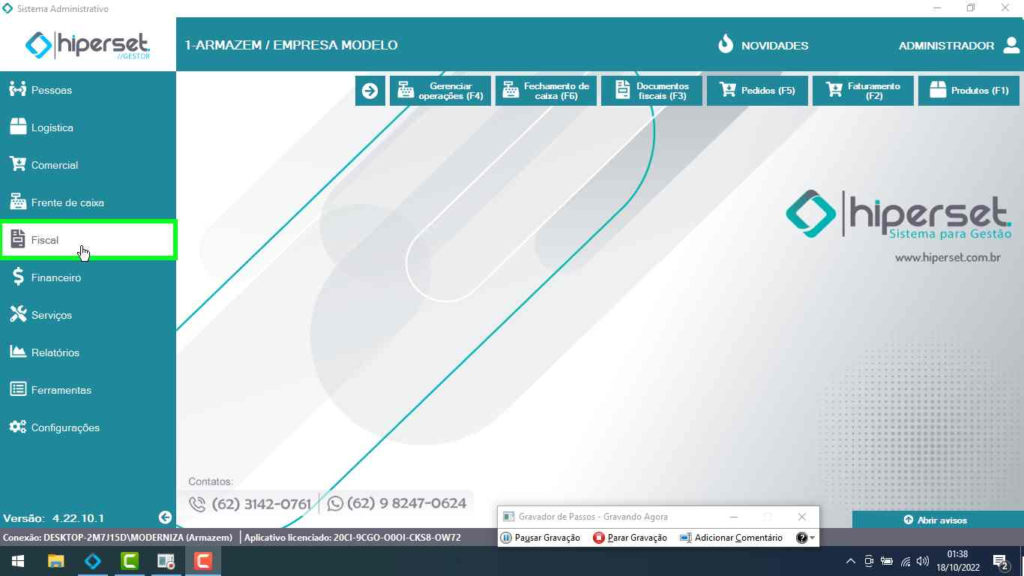
Passo 2: Clique em “Documentos fiscais”.
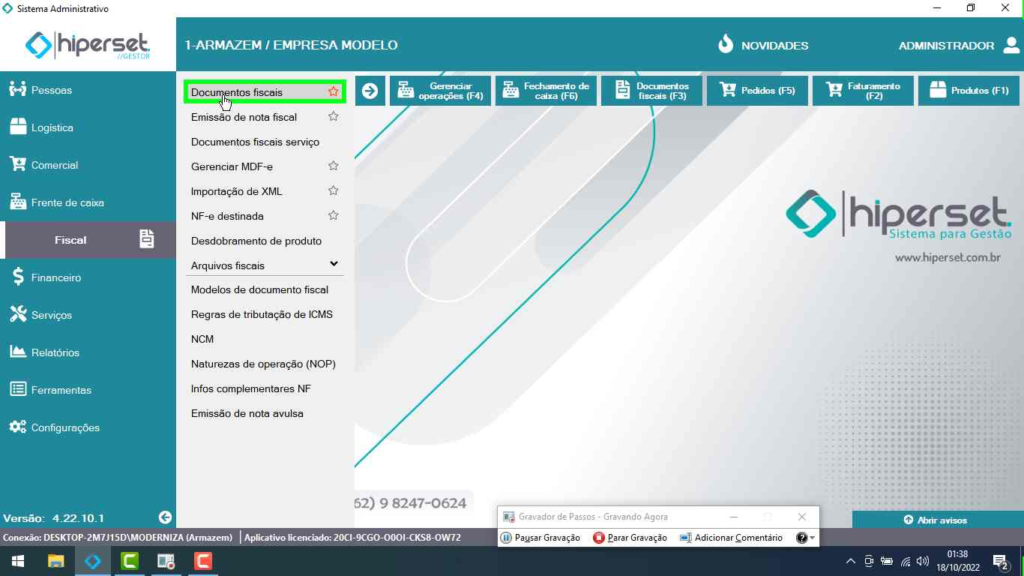
Passo 3: Aqui você pode colocar os filtros para localizar a venda que você deseja devolver. Depois de informar o filtro é só clicar em “Filtrar (Enter)”.
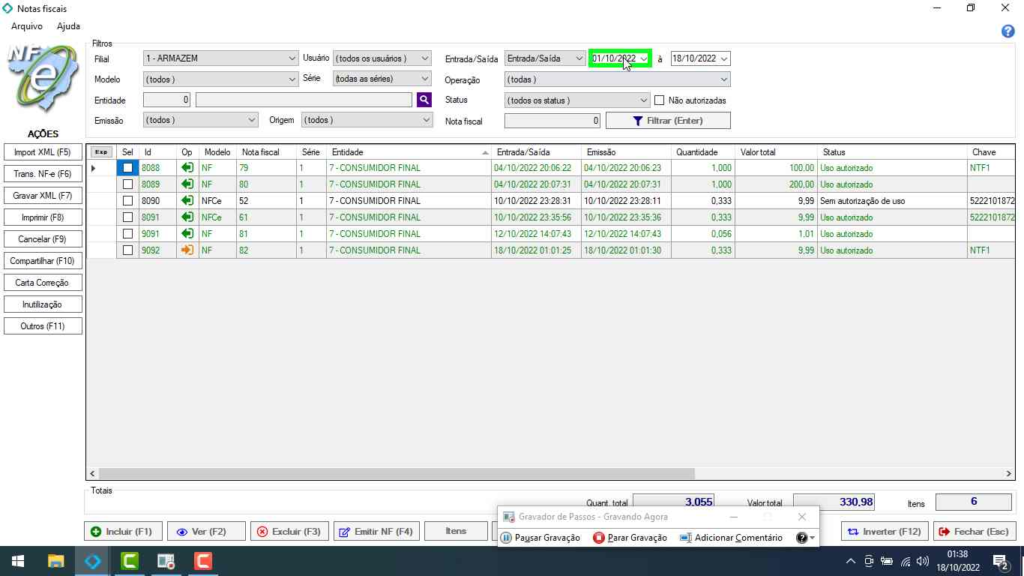
Passo 4: Localize a nota que deseja devolver e clique sobre ela.
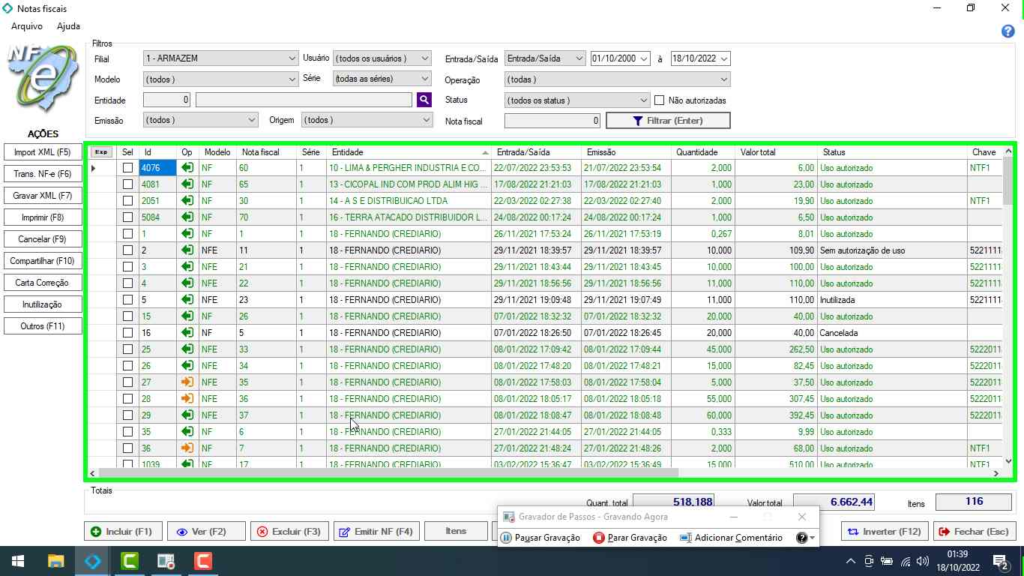
Passo 5: No menu a esquerda clique em “Outros (F11)”.
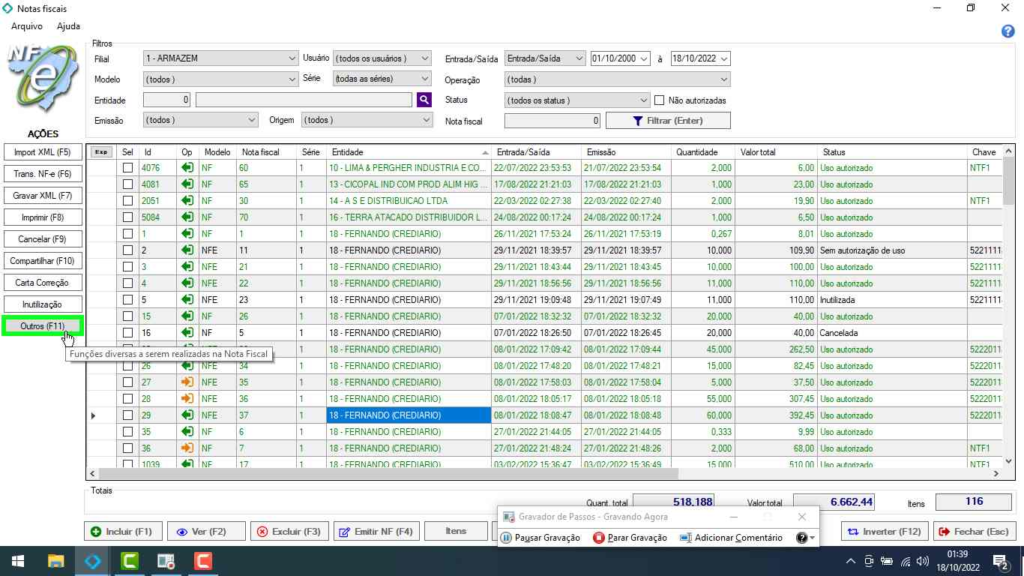
Passo 6: Clique em “Devolução do Cliente”.
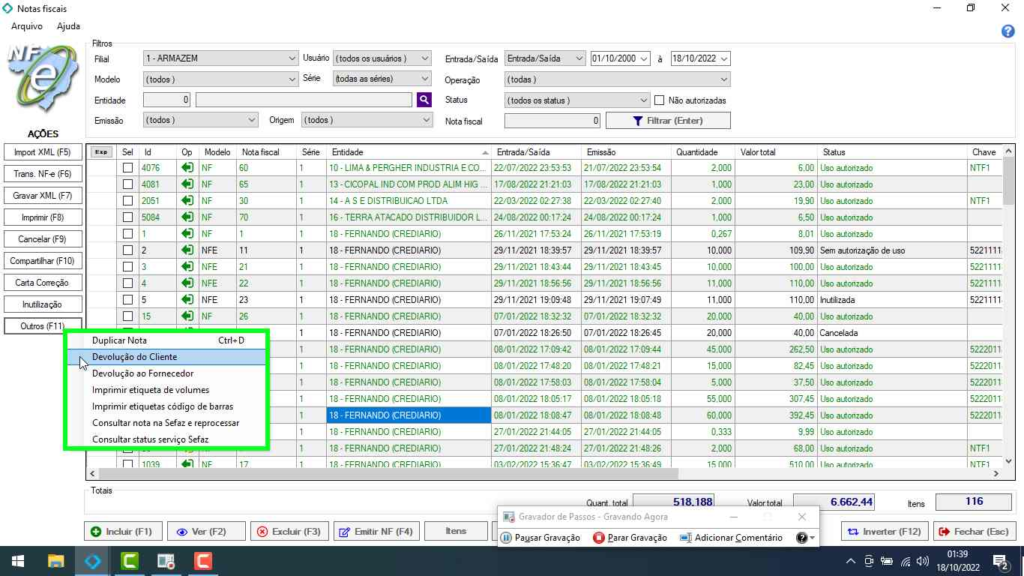
Passo 7: O sistema automaticamente carregará todos os dados referente a nota fiscal de venda. Caso precise alterar o cliente ou modelo da nota é possível.
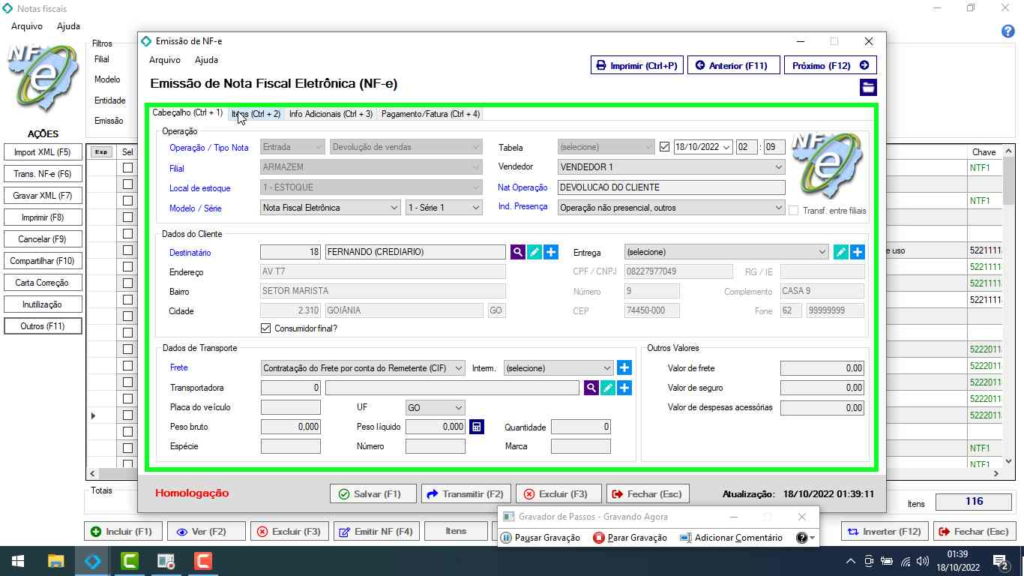
Passo 8: Na aba “Item (Ctrl + 2)”.
8.1 – Você verá os itens que serão devolvidos, caso houver um item que você não quer devolver e só cliente no X em vermelho para excluir ele da lista.
8.2 – Se quiser mudar a quantidade à devolver e só clicar no ícone papel com o lápis e depois mude a quantidade que deseja devolver.
Observação: Só poderá ficar na tela os produtos que serão devolvidos.
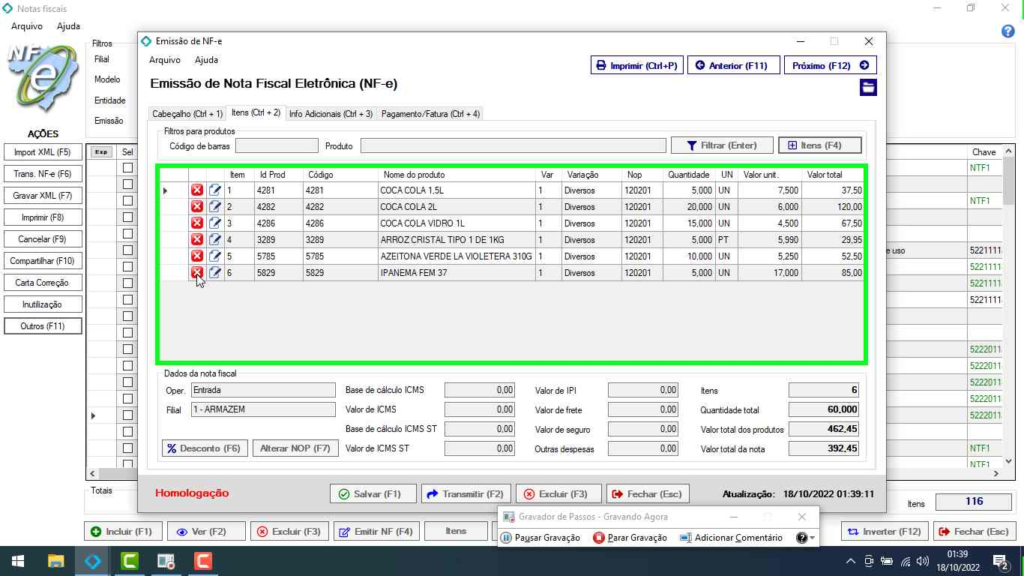
Passo 9: Clique na aba “Pagamento/Fatura (Ctrl + 4)”.
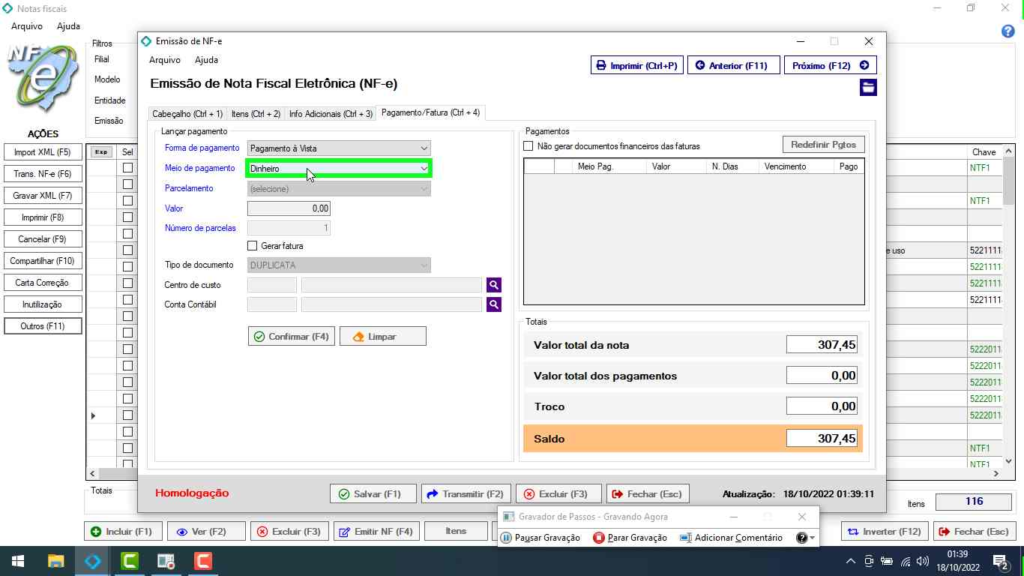
Passo 10: Clique em Meio de pagamento e selecione “Sem Pagamento”.
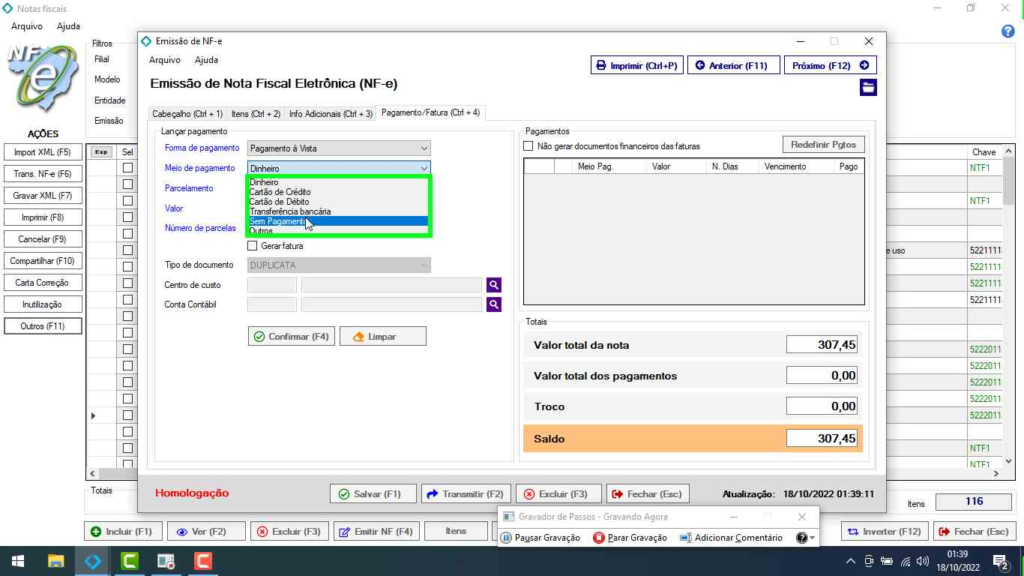
Passo 11: Clique em “Confirmar (F4)”.
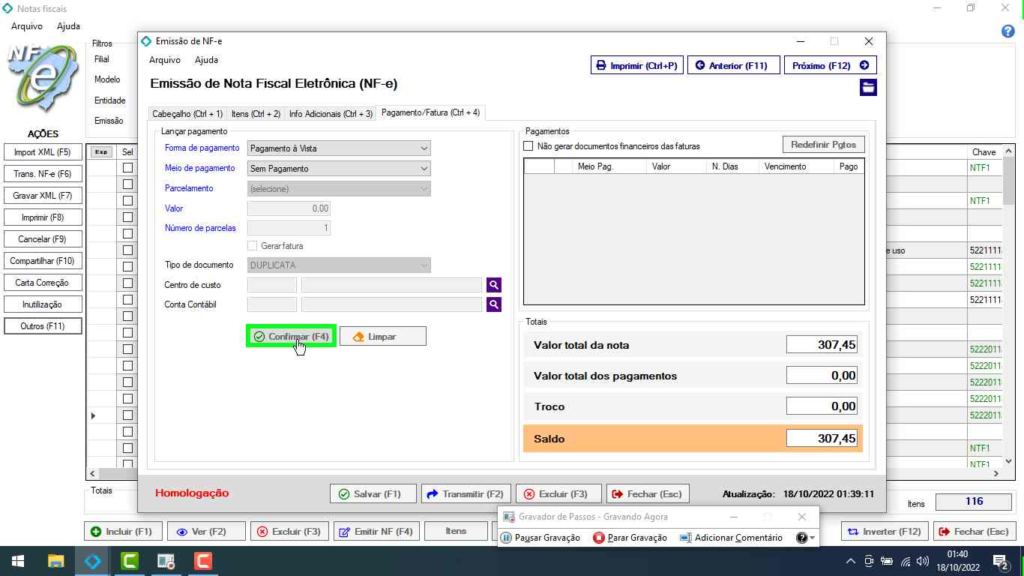
Passo 12: Agora e só clicar no botão “Transmitir (F2)” para o sistema poder gerar a Nota Fiscal Eletrônica de devolução.
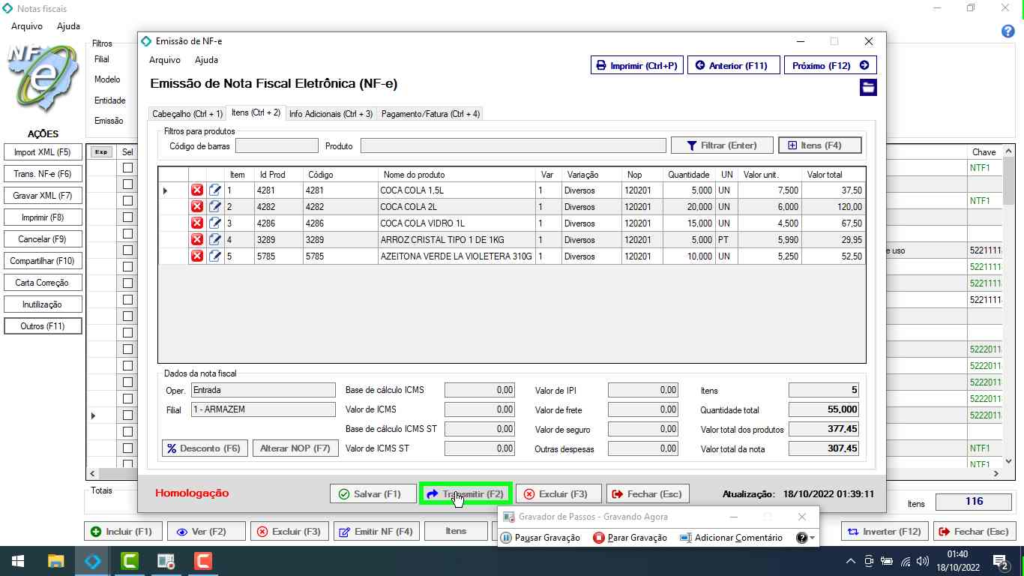
Passo 13: Só aguardar o sistema processar que ela irar ser disponibilizada para impressão.